В операционных системах Windows всегда присутствовал функционал, о наличии которого многие и не догадывались. Для обычных пользователей некоторые из функций/служб/приложений совершенно бесполезны, т.к. они не устанавливают на свои компьютеры такие программы и не подключают такие устройства, для которых создан этот системный функционал. Но все это системное ПО потребляет ресурсы компьютера, т.к. оно запускается при старте Windows, что не только снижает скорость загрузки системы, но и может приводить к различным тормозам и зависаниям непосредственно во время работы.
Далее мы рассмотрим функционал Windows 10, который, по мнению многих пользователей, можно выключить или вовсе удалить.
Первым делом: создайте точку восстановления системы
Если отключение или удаление тех или иных функций операционной системы приведет к возникновению ошибок или неработоспособности какого-либо связанного с ними системного функционала или установленных программ, создаваемая точка восстановления поможет откатить все изменения назад. Создать ее несложно:
- Запустите программу «Выполнить» путем нажатия комбинации клавиш «Win + R»,скопируйте в нее команду systempropertiesprotection и нажмите «ОК»:

- Откроется окно «Свойства системы». Функция восстановления системы может быть отключена, о чем будет свидетельствовать соответствующая надпись в блоке «Параметры защиты». Если это так нажмите кнопку «Настроить» (пропустите это действие и следующий шаг, если функция восстановления включена).

- Установите переключатель в положение «Включить защиту системы», ниже — переместите ползунок «Максимальное использование» примерно на 20%, затем нажмите кнопку «Применить».

- В окне «Свойства системы» нажмите кнопку «Создать». Откроется небольшое окно — впишите в него любое название для точки восстановления и нажмите «Создать».

Все, точка восстановления создана. Если в будущем потребуется использовать функцию отката системы, нужно будет сделать следующее:
Пару слов про Microsoft Outlook 2021,Web Почта
- Выполните команду rstrui в приложении «Выполнить» как описано выше.

- В открывшемся окне переведите переключатель в позицию «Выбрать другую точку восстановления»

- Кликните по названию созданной ранее точки восстановления и нажмите «Далее».

- Ожидайте окончания процедуры.
Удаление встроенных приложений Windows
Речь идет о так называемых Metro-приложениях, устанавливаемых на компьютер вместе с операционной системой. К их числу относятся, например, «3D Builder», «OneNote», «Люди» или «Фотографии». Для удаления некоторых встроенных приложений используется встроенное средство «Установка и удаление программ». Другие удаляются только из оболочки Windows PowerShell, представляющей собой консоль для ввода команд.
Удаление ненужных программ при помощи инструмента «Установка и удаление программ»
Здесь все достаточно просто:
- Откройте поиск у меню «Пуск» и начните вписывать в него запрос «Установка и удаление программ». Кликните по найденному элементу.

- Откроется окно со списком всех установленных на компьютере программ (как встроенных, так пользовательских).
- Кликните один раз по названию программы, которую следует деинсталлировать, затем нажмите на появившуюся кнопку «Удалить».

Удаление программ из PowerShell
Начнем с запуска PowerShell с правами администратора (требуется вход в систему с учетной записи администратора):
- Откройте внутрисистемный поиск, кликнув по значку лупы на панели задач (возле меню «Пуск») или используя сочетание клавиш «Win + S».
- Без кавычек скопируйте в поисковую строку — «PowerShell» — и запустите найденное приложение от имени администратора, кликнув по соответствующему элементу.

- Консоль Windows PowerShell будет запущена. Сначала выведем список всех установленных на компьютере Metro-приложений. Для этого скопируйте в консоль команду Get-AppxPackage | Select Name, PackageFullName и затем нажмите клавишу ввода.

- Это список потребуется нам для определения точного написания удаляемого Metro-приложения. В качестве примера удалим программу «Microsoft YourPhone», предназначенную для подключения к компьютеру смартфона/планшета под управлением Windows 10. Команда на удаление любого приложения имеет следующий вид:
Get-AppxPackage | Remove-AppxPackage
- Полное имя — это название программы, помещенное в столбец «PackageFullName» выведенного ранее списка приложения. Краткое имя — название программы, которое следует вписывать между двумя звездочками (*). Будем использовать второй вариант. Чтобы удалить Microsoft YourPhone, скопируем в консоль такую команду:
Get-AppxPackage *yourphone* | Remove-AppxPackage
- Операция займет несколько секунд. При успешном удалении в консоли просто не будет никаких сообщений об ошибках.

- Чтобы убедиться в успешности удаления, вновь выполните команду вывода установленных метро приложении: Get-AppxPackage | Select Name, PackageFullName. На скришоте ниже видно, что программы «Microsoft YourPhone» нет на прежнем месте.

Теперь остается проделать все шаги для каждого приложения, которое необходимо удалить. Что конкретно удалять, решайте сами. Но мы можем порекомендовать удаление таких программ, как (в скобках даны названия программ в таком виде, в котором их следует помещать между звездочками в команде удаления):
- «3D Builder» (3dbuilder). Это всего лишь инсталлятор программы «3D Builder», можно удалять.
- «Будильники и часы» (alarms). Встроенный в систему будильник, таймер и секундомер.
- «Новости/спорт/погода/финансы» (bing). Еще забыли добавить — «реклама».
- «Камера» (camera). Встроенное приложение для записи видео и создания фото с веб-камеры.
- «Кортана» (cortana). Не пользуетесь голосовым помощником Windows? Если нет, удаляем.
- «Календарь» и «Почта» (communicationsapps). Если не нужно, удаляем.
- «Карты» (maps). Если устраивают онлайн-карты от Google или Яндекса, эти можно удалить.
- «Загрузить или улучшить Office» (officehub). Еще один инсталлятор.
- «OneNote» (onenote). Если не пользуетесь «Заметками», удаляйте.
- «Люди» (people). Почти невостребованный мессенджер.
- «Загрузить Skype» (skypeapp). Снова инстяллятор, но теперь для Skype.
- «Microsoft Solitaire Collection» (solitaire). Можно оставить любителям собирать карточные пасьянсы.
- «Диспетчер телефонов» (windowsphone). Видимо, снова для владельцев Windows Phone.
- «Панель XBOX» (XboxGamingOverlay). Программа для записи игр с экрана, предназначена для геймеров, но и у них почти не востребована.
- «Кино и ТВ» (zunevideo). Очередной мало востребованный видеоплеер от Windows.
- «Музыка Groove» (zunemusic). А это аудиоплеер.
Количество встроенных программ (как в разделе «Установка и удаление программ», так и в списке PowerShell) может отличаться в разных версиях сборок Windows 10. По любой из них можно найти информацию в интернете и решить — стоит ли ее удалять или нет.
Отключение служб Windows 10
Как и в случае со встроенными программами, в Windows 10 присутствует целый ряд предустановленных служб, которые имеют специфическое предназначение и зачастую оказываются бесполезными для обычных пользователей ПК. Но опять же, перед отключением той или иной службы рекомендуем ознакомиться с ее предназначением. К счастью, удалять их не нужно и при необходимости службу можно легко запустить.
Сам процесс отключение не сложен. Сначала запустим приложение «Службы»:
- Откройте «Диспетчер задач» (комбинация клавиш «Ctrl + Shift + Esc») и перейдите в нем во вкладку «Службы».
- Кликните правой кнопкой мыши по любой службе в списке и выберите из контекстного меню пункт «Открыть службы».

Для примера выключим службу «Удаленный реестр» (она как раз входит в число ненужных большинству пользователей служб):
- Найдите названную службу в списке приложения «Службы» и кликните по ней два раза мышкой, чтобы открыть окно свойств.

- В списке «Тип запуска» окна свойств службы «Удаленный реестр» установите вариант «Отключена», затем нажмите кнопку «Остановить».

- В строке «Состояние» отобразится надпись «Остановлена». Окно свойств можно закрыть и перейти к отключению следующей службы.

Вот список потенциально ненужных служб (в основном здесь собраны те службы, которые включаются при загрузке системы):
- PrintWorkflow. Если нет принтера, а на компьютер не установлены программы для печати, например, в PDF, службу можно отключать.
- Диспетчер печати. То же, что и в предыдущем случае.
- Superfetch. Хоть это и полезная служба (ускоряет запуск часто используемых программ), владельцам SSD-дисков она ни к чему.
- Machine Debug Manager или MDM. Нужна только разработчикам программ.
- Группировка сетевых участников. Не нужна, если компьютер не подключен к локальной сети.
- Диспетчер удостоверения сетевых участников. То же, что и в предыдущем случае.
- Вторичный вход в систему. Если нет необходимости запуска программ от имени других учетных записей Windows, можно отключать.
- Биометрическая служба Windows. Нужна для входа в учетную запись по отпечаткам пальцев и другим биометрическим данным пользователя. Можно отключать, если такие способы авторизации не используются.
- Настройка сервера удаленных рабочих столов. Нужна только пользователям, использующим функционал Windows по удаленному доступу к компьютеру.
- Службы с «Hyper-V» или «HV» в названии. Это комплекс служб, отвечающих за создание и работу виртуальной машины/компьютера. Если данный функционал Windows не используется, их все можно выключить. Просто ищите службы с «Hyper-V» в имени и отключайте их.
- Служба поддержки Bluetooth. Эту и другие службы с «Bluetooth» в названии можно отключить, если к компьютеру не подключаются никакие Bluetooth-устройства.
- Факс. Наверное, никому эта служба, обеспечивающая прием и отправку факсов, не нужна.
- Windows Update Medic Service. Служит для восстановления работы «Центра обновления Windows». Если проблем с обновлениями нет либо они вовсе отключены, эту службу можно выключить.
- Xbox Accessory Management Service. Эту и другие службы с «Xbox» в названии можно отключать, если одноименная приставка от Microsoft не используется или вообще никак не связана с имеющимся компьютером (включая учетные записи Windows).
- Автономные файлы. Обслуживает запросы от различных программ по накопившимся в системе кэш-файлам. Не нужна.
- Журнал событий Windows. Служба, регистрирующая различные события в Windows. Вместе с ней также отключаются еще две службы: «Служба списка сетей» и «Служба сведений о подключенных сетях». Попробуйте отключить «Журнал событий». Если установленные программы, использующие сеть, нормально работают, все эти службы можно оставить выключенными.
- Обнаружение SSDP (Служба обнаружения SSDP). Имеет смысл отключить службу, если, к примеру, для выхода в интернет не используется мобильный телефон, подключаемый к компьютеру в режиме модема.
- Служба FTP (Майкрософт). В Windows можно создавать свои собственные FTP-серверы. Если в таковых нет нужды, службу можно отключить.
- Служба Windows License Manager. Нужна для проверки лицензий купленных в магазине Microsoft программ. Если таких нет, отключаем службу.
- Служба географического положения. Можно отключить, если нет необходимости предоставлять различным программам данные о своем географическом положении.
- Служба загрузки изображений Windows (WIA). Не нужна, если не используется сканер или веб-камера.
В системном приложении «Службы» также могут присутствовать и другие службы, не перечисленные здесь. Среди них могут быть и те, что запущены установленными программами или драйверами. Чтобы определиться, стоит ли их отключать, рекомендуем поискать информацию о каждой службе в интернете.
- Инструкции
- Лучшие программы
- Полезные советы
Источник: www.softsalad.ru
Компания Microsoft поделилась “интересным” способом ускорения Windows


Тема ускорения работы операционной системы Windows интересует многих пользователей, особенно, когда речь идет о «десятке». Недавно на официальной странице Майкрософт, посвященной повышению производительности ОС, появилось несколько новых советов. Один из них вызвал бурю эмоций среди пользователей.
Неужели всё так просто?

На первом месте среди методов ускорения системы — установка всех актуальных обновлений Виндовс. Здесь ничего удивительного. А вот вторую строчку в перечне занимает следующий совет — перезагрузите Ваш компьютер и запускайте только нужные программы! Кто не верит — может перейти по ссылке и убедиться в этом.
Вот еще скриншот: Оказывается, когда компьютер работает, то запускается множество приложений, служб, а браузер — так это вообще абсолютное зло: каждая вкладка поедает оперативную память, и система начинает жутко тормозить. Закройте всё по максимуму! Не используйте одновременно несколько приложений. Но если это не сработает, и ПК по прежнему будет функционировать медленно, тогда просто ПЕРЕЗАГРУЗИТЕ компьютер!
После прочтения этой рекомендации я понял, что сотни публикаций на нашем сайте и ролики на канале Youtube — это пустой звук! Достаточно перезапустить Windows — и жизнь наладится!
Не спорю, иногда именно перезагрузка способна устранить некоторые проблемы. Но сильно повысить производительность подобным методом вряд ли получится. Но попробовать стоит. А не сработает — тогда смотрите следующие советы от «гуру» из компании Microsoft (к слову, там есть кое-что действительно полезное).
- Служба Superfetch Windows: зачем нужна, как включить/отключить
- Где находится «Автозагрузка» в Windows 10, как очистить для ускорения ПК
- Важный функционал Windows 10, который автоматически удаляет гигабайты «мусора»
- Зарубежные блогеры расхваливают эти методы ускорения Windows. Готовы попробовать?
- Отключение этой настройки Windows 10 существенно ускорит работу компьютера
- Как включить режим максимальной производительности Windows 10
По поводу «бури эмоций» — на официальном форуме активно обсуждается данная тема, и многие утверждают, что ОС от Майкрософт настолько сильно тормозит даже на мощном железе, что вместо работы/игр придётся тратить массу времени на множественные перезагрузки, чтобы хоть как-то ускорить компьютер. Очевидно, что большинство юзеров удивлены подобными рекомендациями от одной из крупнейших IT-корпорация мира.
А что Вы думаете по этому поводу?
Источник: it-tehnik.ru
Бывший инженер Microsoft рассказал, какие функции Windows 11 отключить, чтобы система работала быстрее
Майкл Нихаус (Michael Niehaus), работавший ранее инженером в Microsoft, рассказал в своём блоге, как избавиться от маловостребованных обычными пользователями функций Windows 11, которые съедают немало оперативной памяти. Речь о приложении Teams и виджетах.
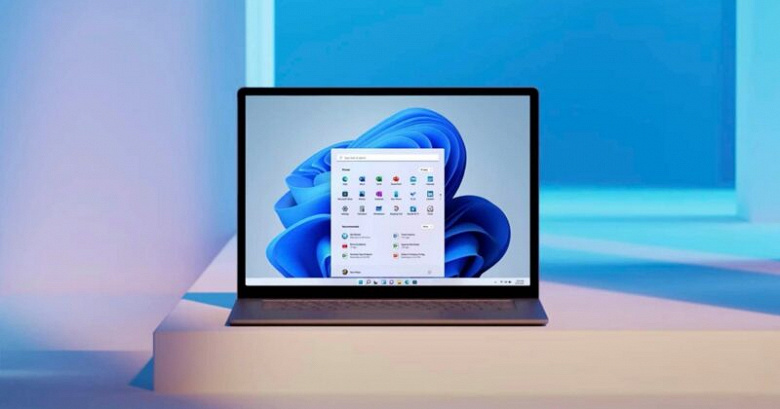
В Windows 11 приложение Teams играет немаловажную роль. Настолько, что оно даже интегрировано в панель задач — это позволяет пользователям с личными учётными записями максимально быстро начинать чаты или видеоконференции, а также приглашать своих друзей на платформу. Вместе с этим на панели задач Windows 11 появилась так называемая «Доска виджетов» (Widgets board), которая позволяет управлять виджетами. Виртуальные кнопки, отвечающие за запуск двух этих функций, закреплены на панели задач рядом с кнопкой «Пуск». И вот, как говорит Майкл Нихаус, открепление двух этих значков от панели задач позволяет освободить оперативную память и в конечном итоге ускорить работу Windows 11.
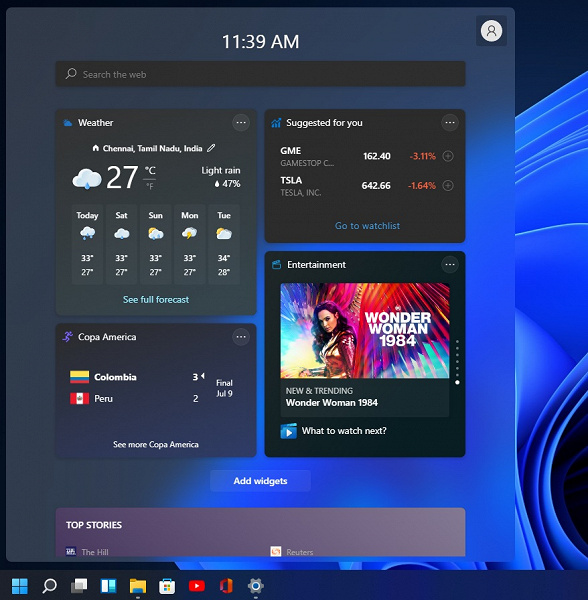
В чём же кроется проблема конкретно этих приложений, ярлыки которых просто вынесены на панель задач? Дело в том, что Teams и Widgets board запускают в фоновом режиме процессы WebView2 браузера Microsoft Edge, и в некоторых случаях эти процессы потребляют немало аппаратных ресурсов. Причём если Widgets board запускают WebView 2 только после нажатия на кнопку и отображения ленты виджетов, то ярлык Teams может активировать WebView 2 просто так, даже когда на него никто не нажимает. Ниже представлен скриншот, демонстрирующий девять запущенных процессов WebView 2, ассоциированных с Teams.
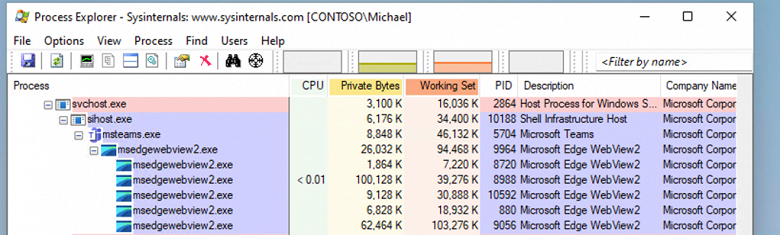
Нихаус говорит, что открепление ярлыка Teams от панели задач отключает запуск процессов WebView2 при запуске системы. То же самое рекомендуется сделать со значком Widgets board в том случае, если функция не используются. Возможно, повышение скорости работы сразу после этого и не будет заметно, однако ограничение одновременно работающих процессов WebView2 определённо позитивно скажется на производительности ПК при запуске разных одновременно работающих приложений и открытии большого количества вкладок в браузере.
Источник: www.ixbt.com